首页 > 电脑教程
笔者恢复win7系统安装不了PCI简易通讯控制器出现黄色感叹的详细
2021-11-18 08:46:35 电脑教程今天教大家一招关于win7系统安装不了PCI简易通讯控制器出现黄色感叹号的解决方法,近日一些用户反映win7系统安装不了PCI简易通讯控制器出现黄色感叹号这样一个现象,当我们遇到win7系统安装不了PCI简易通讯控制器出现黄色感叹号这种情况该怎么办呢?我们可以1、打开设备管理器,右键点击“PCI简易通讯控制器”,在下拉菜单中点击属性; 2、在打开的“PCI简易通讯控制器 属性”窗口显示:该设备的驱动程序未被安装,我们点击更新驱动程序下面跟随小编脚步看看win7系统安装不了PCI简易通讯控制器出现黄色感叹号详细的解决方法:
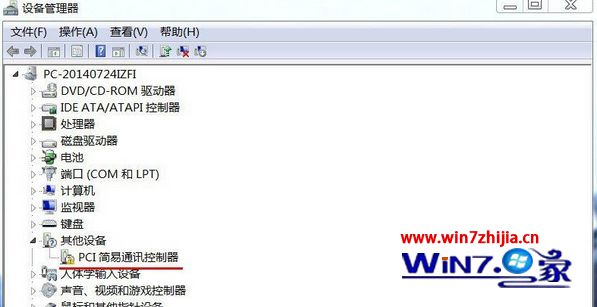
解决方法
1、打开设备管理器,右键点击“PCI简易通讯控制器”,在下拉菜单中点击属性;
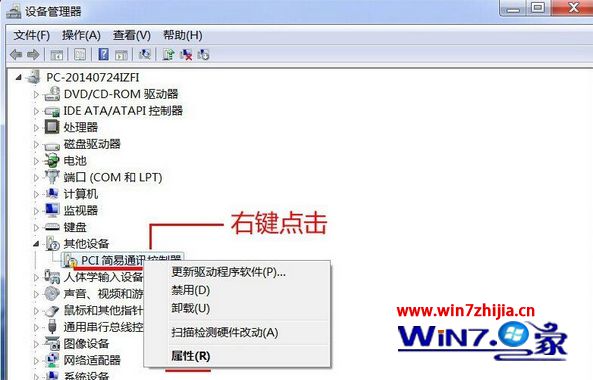
2、在打开的“PCI简易通讯控制器 属性”窗口显示:该设备的驱动程序未被安装,我们点击更新驱动程序;
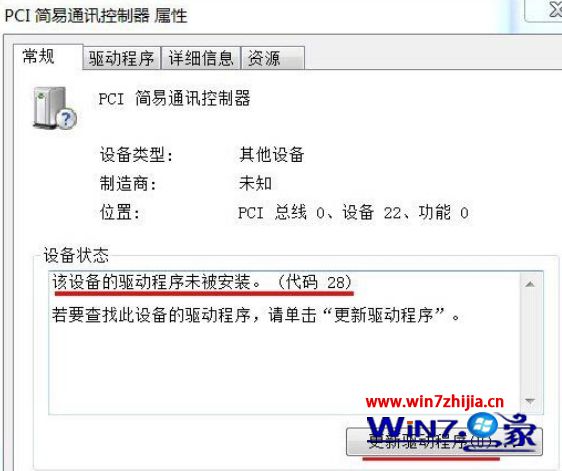
3、在新窗口中,我们鼠标左键点击:浏览计算机以查找驱动程序软件;
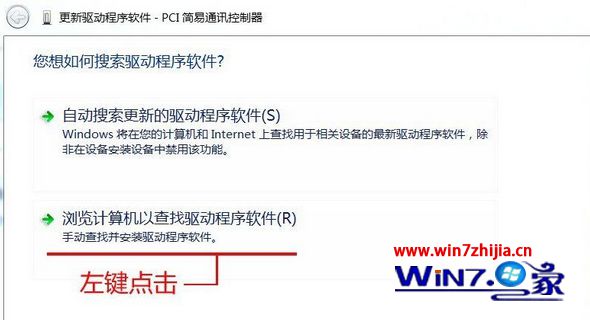
4、我们在下一个更新驱动程序软件-PCI简易通讯控制器窗口点击:从计算机的设备驱动程序列表中选择,再点击:下一步;
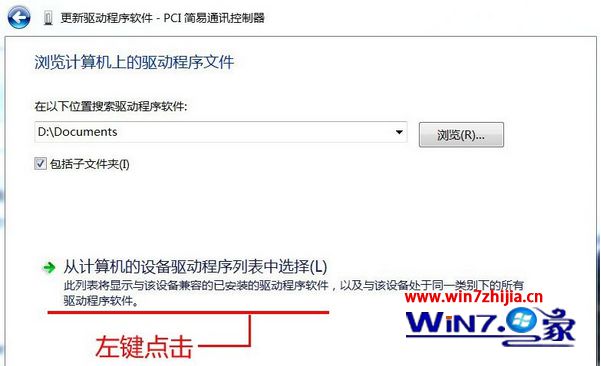
5、在接下来的更新驱动程序软件-PCI简易通讯控制器窗口点击:系统设备,再点击:下一步(N);
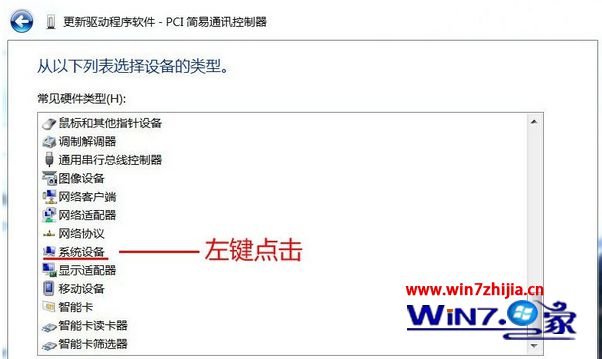
6、接下来,我们左键点击框中厂商栏中的(标准系统设备)(注意:一定要是红线划定的标准系统设备,另一个不行!),再点击:下一步(N);
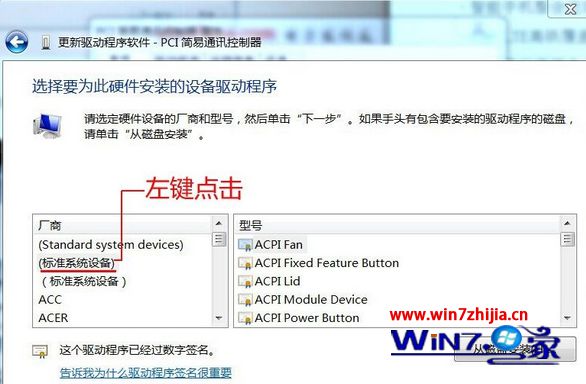
7、这时会弹出一个:更新驱动程序警告窗口,我们别管它,点击是就行了;
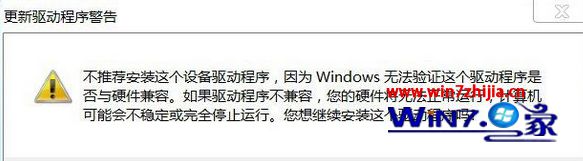
8、这时会出现:Windows已经成功地更新驱动程序文件,我们点击关闭;
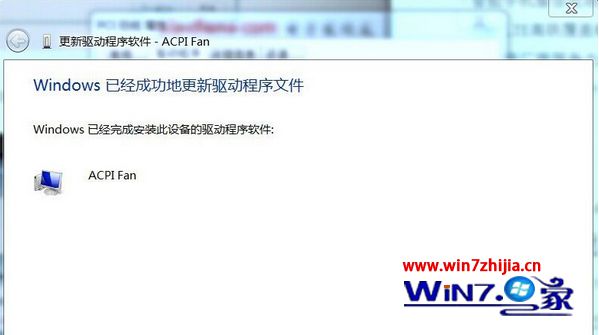
9、这时我们回到设备管理器的窗口中,再次查看其他设备下的PCI简易通讯控制器,会发现黄色感叹号已经没了,对此我们也就解决了PCI简易通讯控制器有黄色感叹号的问题。
上面给大家介绍的就是关于Win7系统安装不了PCI简易通讯控制器出现黄色感叹号如何解决的全部内容,有碰到这样情况的用户们可以按照上面的方法解决即可。
以上就是win7系统安装不了PCI简易通讯控制器出现黄色感叹的完整教程了,不会的小伙伴们来跟着小编一起学习吧!小编就讲解到这里了,我们下期再会!
相关教程推荐
- 2021-11-11 win7能再还原到win10吗,win10变成win7怎么还原
- 2021-09-30 win7怎么调整屏幕亮度,win7怎么调整屏幕亮度电脑
- 2021-08-31 win7笔记本如何开热点,win7电脑热点怎么开
- 2021-11-08 360如何重装系统win7,360如何重装系统能将32改成
- 2021-11-12 win7未能显示安全选项,win7没有安全模式选项
- 2021-10-11 联想天逸5060装win7,联想天逸310装win7
- 2021-07-25 win7无法禁用触摸板,win7关闭触摸板没有禁用选项
- 2021-07-25 win7卡在欢迎界面转圈,win7欢迎界面一直转圈
- 2021-11-12 gta5一直在载入中win7,win7玩不了gta5
- 2021-09-16 win7一直卡在还原更改,win7一直卡在还原更改怎么